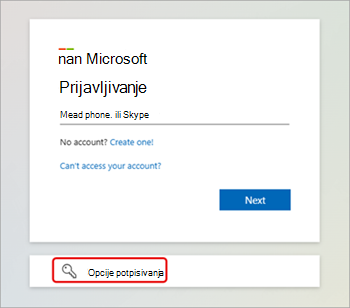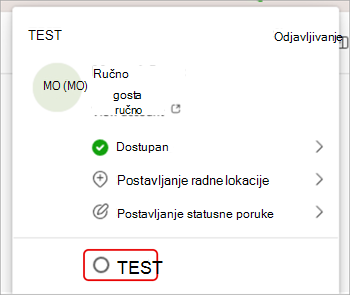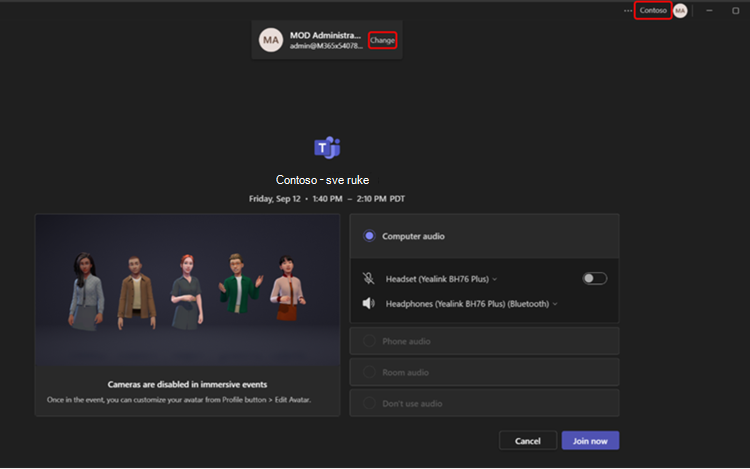Sarađujte u preduzećima i sektorima tako što ćete se pridružiti Microsoft Teams sastancima i događajima izvan vaše organizacije. Obezbedite glatko iskustvo bez obzira na nivo pristupa ili organizacijsku povezanost tako što ćete se pridružiti kao gost, spoljni ili iz različitih naloga.
Napomena: U zavisnosti od administratorskih smernica, tipa događaja ili postavki događaja, spoljno ili anonimno pridruživanje možda nije podržano.
Pridružite se kao gost
Gost je neko ko pripada drugoj organizaciji od organizatora sastanka, ali ga je administrator organizacije pozvao da ima pristup gosta.
Iskoristite nalog gosta
Da biste se pridružili sastanku druge organizacije kao gost, prvo morate da preuzmete nalog gosta. Korišćenje pristupa gosta obično je proces od dva koraka: prvo će druga organizacije pozvati vas da budete gost. Zatim ćete primiti poziv e-poštom gde možete da prihvatite pristup.
Prijavite se na nalog gosta
Da biste se prijavili na nalog gosta:
-
Pokrenite novi Edge InPrivate prozor i idite na stranicu za prijavljivanje usluge Teams.
-
Na stranici Za prijavljivanje u uslugu Teams izaberite stavku Opcije prijavljivanja
-
Izaberite stavku Prijavite se u organizaciju.
-
Unesite ime domena druge organizacije:
-
Da biste pronašli ime domena, otvorite e-poruku sa pozivom za gosta i potražite ime domena pored stavke Domen. Ime domena možete da pronađete i posle simbola @ u e-adresi pošiljaoca.
-
-
Unesite informacije za prijavljivanje naloga gosta.
-
Kliknite na dugme Prihvati da biste odobrili dozvole.
-
Dozvolite usluzi Teams da završi prijavljivanje.
-
Zatvorite prozor pregledača.
Pridružite se sastanku ili događaju kao gost
Da biste se pridružili sastanku ili događaju kao gost:
-
Prijavite se u Teams za računare pomoću naloga gosta.
-
Izaberite sliku profila da biste otvorili menadžera naloga.
-
Da biste se prebacili sa jedne organizacije na drugu, izaberite opciju koja prikazuje organizaciju na koju želite da se prebacite. Sledeći primer pokazuje prebacivanje na TEST organizaciju.
-
Kada promenite organizacije, izaberite stavku Kalendar u usluzi Teams.
-
Izaberite sastanak ili događaj kojem želite da se pridružite.
-
Na ekranu pred pridruživanje proverite da li je prikazano ispravno ime domena u vrhu prozora.
-
Ako ne vidite ispravno ime domena u gornjem desnom uglu prozora usluge Teams, izaberite stavku Promeni na vrhu ekrana pred pridruživanja da biste odabrali odgovarajuću organizaciju. Pored organizacije sa statusom gosta nalaziće se ikona
-
Ako ne vidite više opcija domena kada izaberete stavku Promeni i preuzeli ste nalog gosta, zatvorite i ponovo pokrenite Teams.
-
-
Izaberite stavku Pridruži se odmah.
Spoljno pridruživanje
Da biste se spoljno pridružili Teams sastanku, pridružite se putem veze za sastanak u e-poruci poziva za sastanak. Odatle odaberite da se pridružite sastanku iz pregledača ili u aplikaciji Teams za stone računare.
Da biste saznali više, pogledajte članak Pridruživanje sastanku u usluzi Microsoft Teams.
Anonimno pridruživanje ili iz drugog naloga
Da biste se pridružili Teams sastanku sa drugog naloga:
-
Izaberite sastanak u Teams kalendaru.
-
Izaberite stavku Pridruži se.
-
Izaberite stavku Promeni na vrhu ekrana unapred pridruživanja sastanku.
-
Izaberite nalog pomoću kojih želite da se pridružite sastanku.
-
Ako ne vidite nalog sa kog želite da se pridružite, izaberite stavku Dodaj drugi nalog. Zatim dodajte postojeći nalog ili izaberite kreirajte ili koristite drugi nalog da biste kreirali ili se prijavili na novi nalog.
-
-
Izaberite Pridruži se da biste ušli u sastanak.
Da biste se anonimno pridružili Teams sastanku:
-
Izaberite sastanak u Teams kalendaru.
-
Izaberite stavku Pridruži se.
-
Izaberite stavku Promeni na vrhu ekrana unapred pridruživanja sastanku.
-
Izaberite pridruži se bez prijavljivanja.
-
Otkucajte svoje ime na vrhu ekrana pre pridruživanja.
-
Izaberite Pridruži se da biste ušli u sastanak.